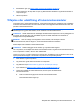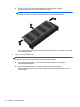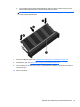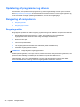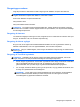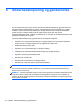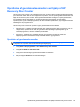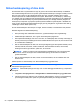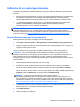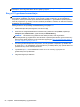Getting Started HP Laptop - Windows 7
Table Of Contents
- Velkommen
- Lær din computer at kende
- Netværk
- Tastatur og pegeredskaber
- Vedligeholdelse
- Sikkerhedskopiering og gendannelse
- Kundesupport
- Specifikationer
- Indeks
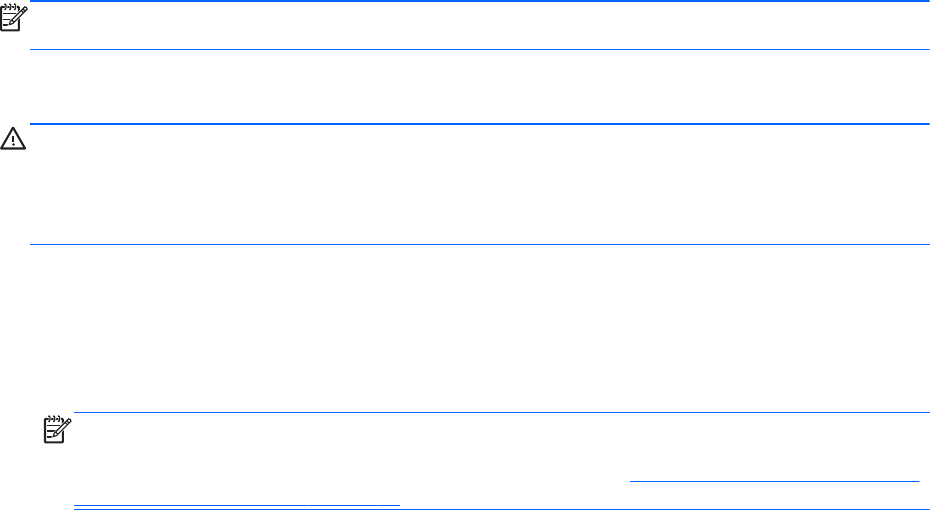
BEMÆRK: Du kan få flere oplysninger om gendannelse af oplysninger ved hjælp af Windows-
værktøjerne ved at søge efter disse emner i Hjælp og support.
Brug af f11-gendannelsesværktøjer
FORSIGTIG: Brug af f11-gendannelsesværktøjer sletter indholdet af harddisken helt og
genformaterer harddisken. Alle de filer, du har oprettet, og alle programmer, du har installeret på
computeren, vil blive permanent fjernet. Gendannelsesværktøjet f11 geninstallerer operativsystemet
samt HP-programmer og -drivere, som blev installeret på fabrikken. Software, der ikke blev installeret
på fabrikken, skal geninstalleres.
Sådan gendannes den oprindelige harddiskafbildning ved hjælp af f11:
1. Sikkerhedskopiér alle personlige filer, hvis det er muligt.
2. Kontrollér om muligt tilstedeværelsen af HP Recovery-partitionen: Klik på Start, højreklik på
Computer, klik på Administrer, og klik derefter på Diskhåndtering.
BEMÆRK: Hvis HP Recovery-partitionen ikke findes på listen, skal du gendanne
operativsystemet og programmerne vha. Windows 7-operativsystem-dvd'en og Driver Recovery-
disken (begge købes separat). Du kan finde flere oplysninger i
Brug af operativsystem-dvd'en til
Windows 7 (købt separat) på side 53.
3. Hvis HP's gendannelsespartition står på listen, skal du genstarte computeren, og derefter skal
du trykke på esc, når meddelelsen "Press the ESC key for Startup Menu (Tryk på ESC-tasten for
opstartsmenuen)" vises nederst på skærmen.
4. Tryk derefter på f11, mens meddelelsen "Press <F11> for recovery" (Tryk på f11 for
gendannelse) vises på skærmen.
5. Følg anvisningerne på skærmen.
52 Kapitel 6 Sikkerhedskopiering og gendannelse